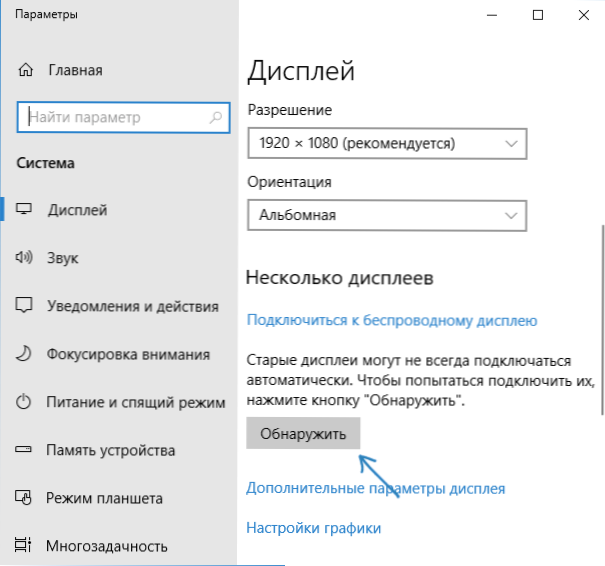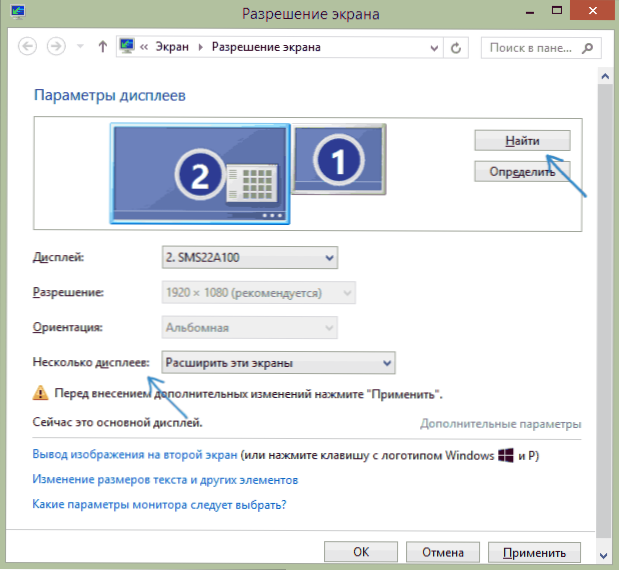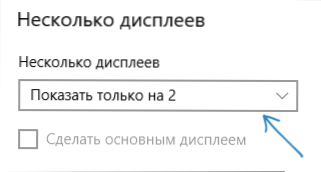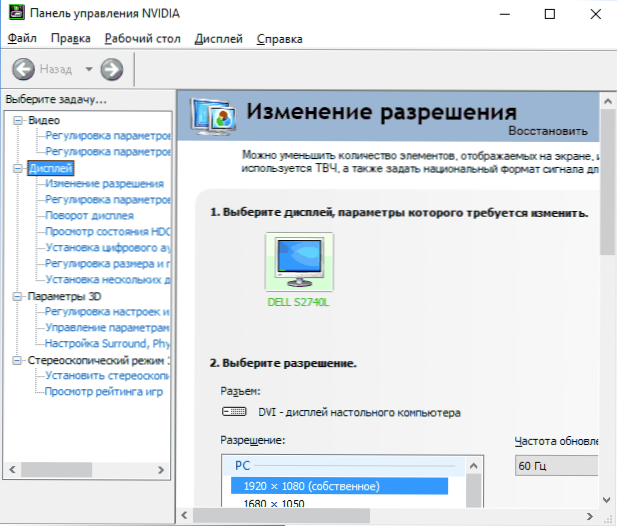Ako ste priključili drugi monitor ili televizor na prijenosno računalo ili računalo putem HDMI priključka, priključka za prikaz, VGA ili DVI, sve se obično odvija bez potrebe za dodatnim postavkama (osim odabira načina prikaza na dva monitora). Međutim, ponekad se događa da Windows ne vidi drugi monitor i nije uvijek jasno zašto se to događa i kako popraviti situaciju.
Ako ste priključili drugi monitor ili televizor na prijenosno računalo ili računalo putem HDMI priključka, priključka za prikaz, VGA ili DVI, sve se obično odvija bez potrebe za dodatnim postavkama (osim odabira načina prikaza na dva monitora). Međutim, ponekad se događa da Windows ne vidi drugi monitor i nije uvijek jasno zašto se to događa i kako popraviti situaciju.
Ovaj priručnik detaljno objašnjava zašto sustav možda neće vidjeti drugi povezani monitor, TV ili drugi zaslon i mogući načini rješavanja problema. Nadalje se pretpostavlja da su oba vašeg monitora zajamčena za rad.
Provjerite vezu i osnovne parametre drugog zaslona
Prije nego što počnete na bilo koji dodatni, složeniji način rješavanja problema, ako ne možete prikazati sliku na drugom monitoru, preporučujem da napravite ove jednostavne korake (najvjerojatnije ste to već pokušali, ali dopustite da vas podsjetim na korisnike početnika):
- Ponovno provjerite jesu li sve kabelske veze s monitora i sa strane video kartice u redu, a monitor je uključen. Čak i ako ste sigurni da je sve u redu.
- Ako imate Windows 10, idite na zaslon postavki (desni klik na radnu površinu - opcije) i na odjeljku "Zaslon" - "Više prikaza", kliknite "Otkrij", možda će to pomoći da se "vidi" drugi monitor.
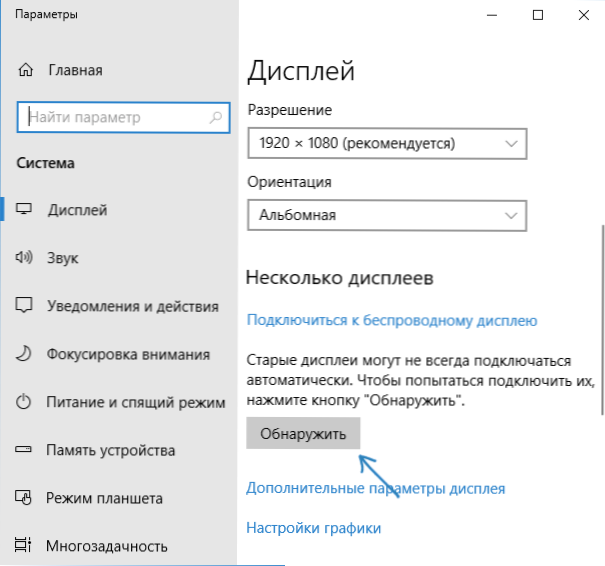
- Ako imate Windows 7 ili 8, idite na zaslon postavki i kliknite "Traži", možda će Windows moći otkriti drugi povezani monitor.
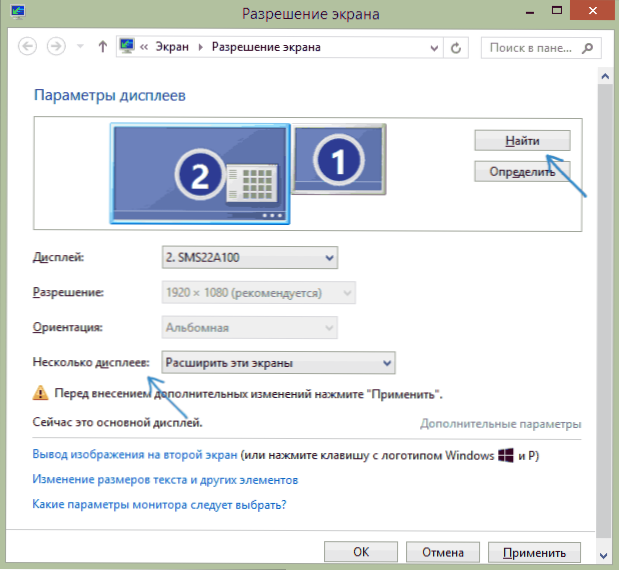
- Ako imate dva monitora u parametrima iz koraka 2 ili 3, ali postoji samo jedna slika, potražite opciju "Prikaži samo 1" ili "Prikaži samo 2" u stavci "Više prikaza".
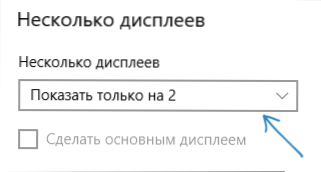
- Ako imate računalo i jedan monitor je spojen na diskretnu video karticu (izlazi na zasebnoj grafičkoj kartici), a drugi na integrirani (izlazi na stražnjoj ploči, ali s matične ploče), ako je moguće, pokušajte spojiti oba monitora na diskretnu video karticu.
- Ako imate Windows 10 ili 8, upravo ste spojili drugi monitor, ali niste se ponovno pokrenuli (i samo isključite - povezujete monitor - uključujete računalo), samo se ponovno pokreni, možda će raditi.
- Otvorite upravitelj uređaja - nadgleda i provjerava, a tu - jedan ili dva monitora? Ako postoje dvije, ali jedna s pogreškom, pokušajte je izbrisati, a zatim na izborniku odaberite "Akcija" - "Ažuriraj hardversku konfiguraciju".
Ako su sve te stavke provjerene i nema problema, pokušat ćemo dodatne opcije za rješavanje problema.
Napomena: ako se za povezivanje drugog monitora koriste adapteri, adapteri, pretvarači, stanice za priključivanje, kao i nedavno kupljeni kineski kabel, svaki od njih može također uzrokovati problem (nešto više o tome i neke nijanse u zadnjem dijelu članka). Ako je to moguće, pokušajte provjeriti druge mogućnosti veze i provjerite je li drugi monitor dostupan za izlazne slike.
Vozači video kartica
Nažalost, vrlo česta situacija među korisnicima novaca jest pokušaj ažuriranja upravljačkog programa u upravitelju uređaja, primajući poruku da je najprikladniji upravljački program već instaliran i naknadno uvjerenje da se upravljački program zapravo ažurira.
Zapravo, ta poruka samo kaže da Windows nema drugih upravljačkih programa i možda ćete biti obaviješteni da je upravljački program instaliran kad se u Upravitelju uređaja pojavi "Standardni VGA grafički prilagodnik" ili "Microsoft Basic Video Adapter" (obje ove opcije označavaju da nije pronađen upravljački program i instaliran standardni upravljački program,koji može obavljati samo osnovne funkcije i obično ne radi s nekoliko monitora).
Stoga, ako postoje problemi s povezivanjem drugog monitora, preporučujem ručno instaliranje upravljačkog programa video kartice:
- Preuzmite upravljački program grafičke kartice s službene NVIDIA web stranice (za GeForce), AMD (za Radeon) ili Intel (za HD grafiku). Za prijenosno računalo možete pokušati preuzeti upravljački program s službene web stranice proizvođača laptopa (ponekad radi "točnije" unatoč činjenici da su često starije).
- Instalirajte ovaj upravljački program. Ako instalacija ne uspije ili se upravljački program ne promijeni, prvo pokušajte ukloniti stari driver video kartice.
- Provjerite je li problem riješen.
Moguća je još jedna mogućnost koja se odnosi na vozače: drugi monitor je radio, ali iznenada više nije otkriven. To može značiti da je Windows ažurirao upravljački program video kartice. Pokušajte otvoriti upravitelj uređaja, otvoriti svojstva grafičke kartice i vraćati upravljački program na karticu "Driver".
Dodatne informacije koje mogu pomoći pri otkrivanju drugog monitora
Zaključno, neke dodatne nijanse koje mogu pomoći u otkrivanju zašto drugi monitor u sustavu Windows nije vidljiv:
- Ako je jedan monitor spojen na diskretnu video karticu, a drugi na integrirani, provjerite jesu li obje grafičke kartice vidljive u upravitelju uređaja. Čini se da BIOS onemogućuje integrirani video adapter u prisutnosti diskretnog (ali može biti uključen u BIOS).
- Provjerite je li drugi monitor vidljiv na upravljačkoj ploči zaštićenog videozapisa (na primjer, na NVIDIA upravljačkoj ploči u odjeljku Prikaz).
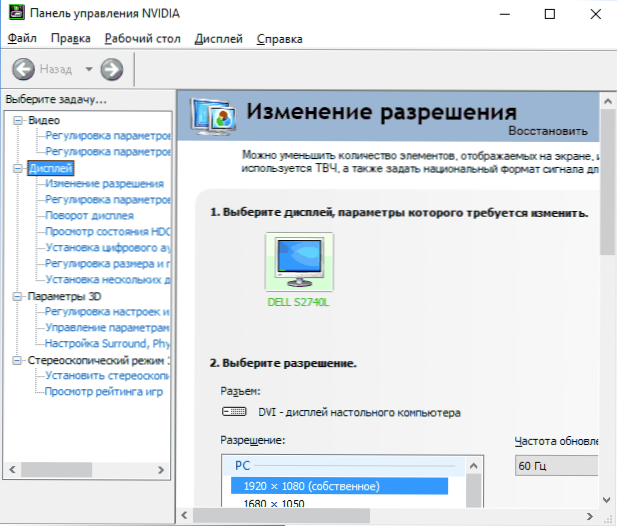
- Neke stanice za priključivanje na koje se odmah povezuju više monitora, kao i neke "posebne" vrste veza (na primjer, AMD Eyefinity), Windows može vidjeti više monitora kao jednog, sve će raditi (a to će biti zadano ponašanje ).
- Prilikom povezivanja monitora putem USB-C, provjerite podržava li povezivanje monitora (to nije uvijek slučaj).
- Neke priključne stanice USB-C / Thunderbolt ne podržavaju nikakve uređaje. Ovo se ponekad mijenja u novijem firmware-u (na primjer, kada Dell Thunderbolt Dock nije za bilo koje računalo ili laptop, ispada da se pravilno koristi).
- Ako ste kupili kabel (ne adapter, odnosno kabel) HDMI - VGA, priključak zaslona - VGA za spajanje drugog monitora, oni često ne rade jer im je potrebna podrška za analogni izlaz na digitalni izlaz s video kartice.
- Pri korištenju adaptera moguće je sljedeće situacije: kada je monitor povezan preko adaptera, on radi ispravno. Kada spojite jedan monitor preko adaptera, a drugi - izravno kabel je vidljiv samo onoj koja je spojena kabelom. Imam neki trag o tome zašto se to događa, ali ne mogu ponuditi jasno rješenje za ovu situaciju.
Ako se vaša situacija razlikuje od svih predloženih opcija, a vaše računalo ili prijenosno računalo još uvijek ne vidi monitor, opišite u komentarima točno ono što prikazuje grafička kartica i povezuju se s ostalim pojedinostima problema - možda vam mogu pomoći.